Come convertire facilmente NEF in JPG su Mac
NEF - Nikon Electronic Format è il formato di immagine RAW di Nikon. Ciò significa che tutte le foto scattate dalle fotocamere digitali Nikon saranno memorizzate con l'estensione .nef. Purtroppo, la maggior parte dei visualizzatori ed editor di foto non supporta le foto RAW a causa dei sensori e delle impostazioni delle fotocamere RAW. Infatti, più grande è il file, più difficile è la sua elaborazione, per non parlare del fatto che il supporto attuale per i file RAW non è universale e la maggior parte dei programmi di visualizzazione o di modifica delle immagini disponibili sul mercato non è ancora in grado di aprirli. Si consiglia di leggere attentamente l'articolo al fine di conoscere alcuni metodi efficienti per convertire NEF in JPG su Mac senza perdita di qualità. Qui si può facilmente scegliere il modo migliore per convertire le immagini NEF in JPG online o offline.
Parte 1. Che differenza c'è tra i file NEF e JPG?
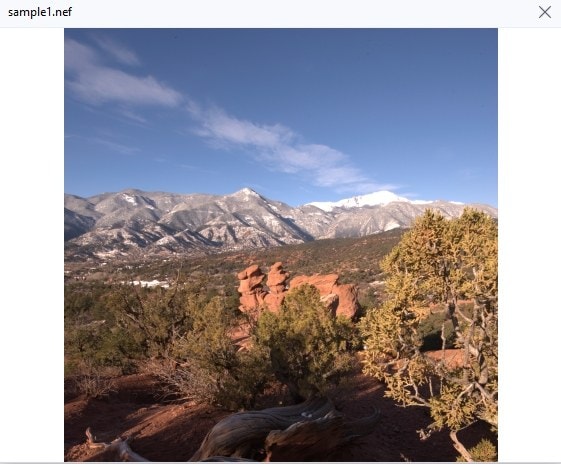
Essendo un formato comune per le fotografie, il JPEG è semplice. Le immagini che si caricano sul Web o che si stampano vengono probabilmente salvate in formato JPG. NEF è il formato proprio di Nikon, equivalente ai file RAW, che non hanno bilanciamento del bianco. NEF e JPG non si trovano allo stesso livello. Le immagini in formato NEF sono relativamente grandi, ma la loro qualità e il colore sono molto migliori rispetto alle immagini in formato JPG e i dettagli sono più completi. Da un lato, il formato JPG occupa meno spazio e quindi è più facile da distribuire e salvare, ma dall'altro comporta una significativa perdita di qualità dell'immagine.
Parte 2. Come convertire NEF in JPG su Mac con Preview
Preview è lo strumento ufficiale per la visualizzazione di foto e file PDF su Mac. Preview può essere utilizzato per convertire un file NEF in JPEG su Mac come segue.
Passo 1. Le immagini devono essere aperte in Preview con il Mac.
Passo 2. Selezionare Esporta dal menu File. Se è stata selezionata più di una foto, si deve cliccare su Esporta Immagini Selezionate.
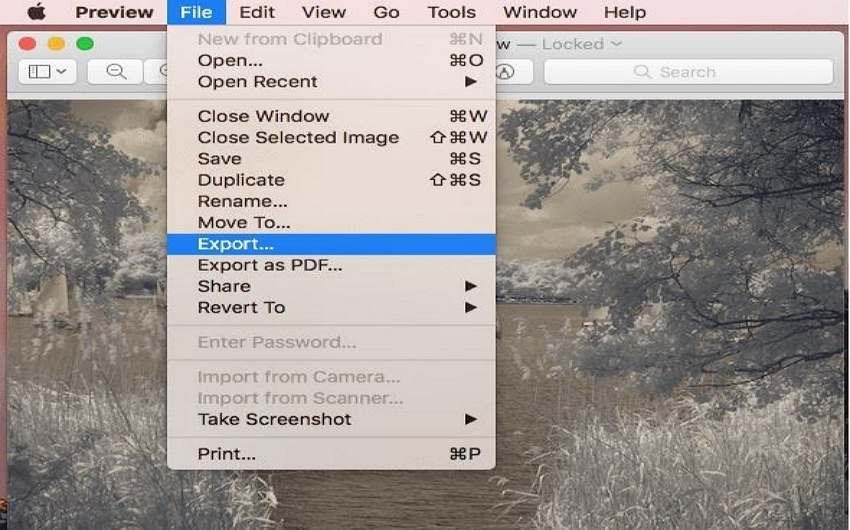
Passo 3. Dal menu a discesa può essere scelto il formato desiderato; per questo processo, selezionare JPEG.
Passo 4. Si deve assegnare un nome all'immagine, selezionare la cartella in cui salvare la foto quindi cliccare su Salva.
Parte 3. I 5 migliori convertitori NEF in JPG per Mac consigliati
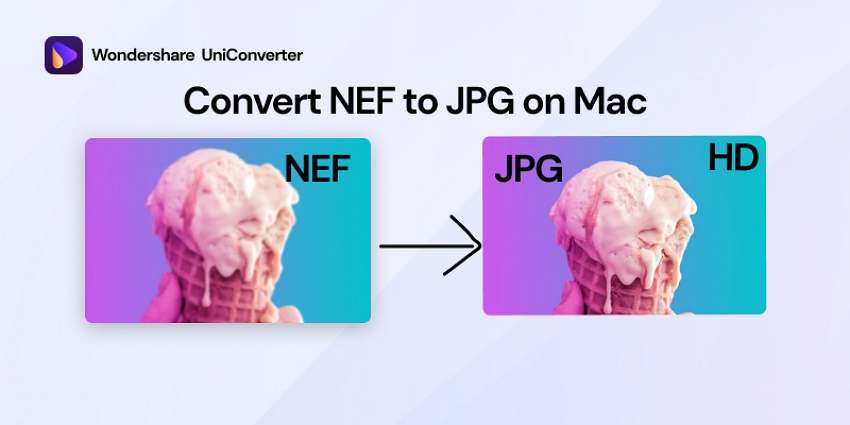
1. Wondershare UniConverter
Tra i migliori convertitori di formati immagine, audio e video c'è Wondershare UniConverter. È l'applicazione multimediale di riferimento in quanto dispone di tutte queste funzionalità in un'unica soluzione. Wondershare UniConverter dispone di uno strumento integrato per la conversione di immagini in quasi tutti i formati in JPG, JPEG, PNG, BMP e TIFF. Con l'elaborazione in batch si possono convertire numerosi file in una sola volta. La larghezza e l'altezza dei file allegati possono eventualmente essere modificate. Sono supportati anche il ritaglio delle immagini, la filigrana e gli effetti.
Wondershare UniConverter - Cassetta degli attrezzi video tutto in uno per Windows e Mac.
Convertire i file NEF in JPG/PNG//BMP/TIFF/WebP con facilità.
Convertire più file di immagine ad alta velocità.
Comprimere i file di immagine senza compromettere la qualità.
Basta un clic per aggiungere una filigrana all'immagine.
La rimozione dello sfondo dalla foto è automatica.
Salvare qualsiasi video online da oltre 10.000 piattaforme e siti.
Vantaggi
È semplice e facile da usare.
La conversione dei file è 90 volte più veloce di qualsiasi altro convertitore.
I file di immagine possono essere modificati ritagliandoli, aggiungendo effetti e filigrana
Grazie alle funzioni AI, l'elaborazione di video e immagini avviene in modo automatico.
La rimozione dello sfondo dall'immagine avviene automaticamente.
Svantaggi
Non è prevista una versione per telefoni cellulari.
2. Adobe Photoshop
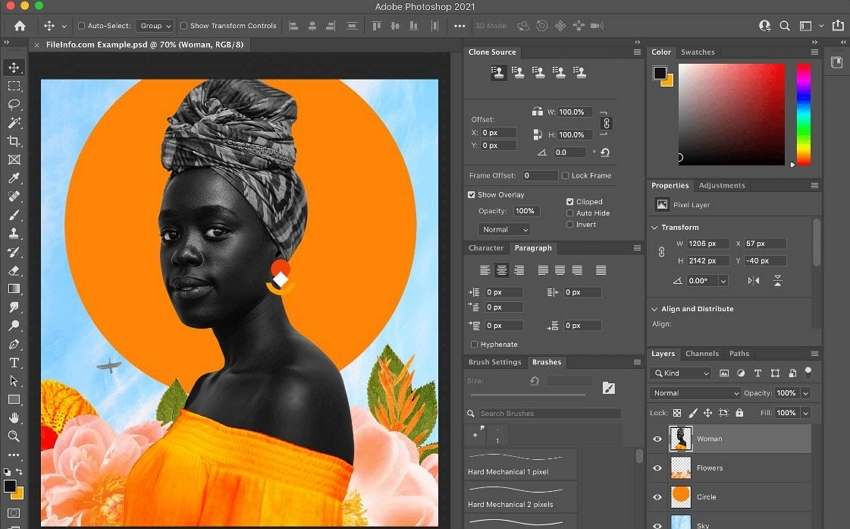
A mio parere, tutti conoscono più o meno bene Adobe Photoshop e molti lo hanno già usato, ma anche molti miei amici non lo hanno mai usato. Adobe Photoshop è un software di elaborazione delle immagini sviluppato e distribuito da Adobe Systems. Photoshop elabora principalmente immagini digitali composte da pixel. Le immagini possono essere modificate in modo efficiente utilizzando i suoi numerosi strumenti di modifica e disegno. Numerose funzioni molto utili, come grafica, immagini, testo, video e molti altri aspetti, possono essere trovate anche in PS.
Photoshop offre strumenti che consentono di modificare sia una singola immagine che un gran numero di foto. Sono disponibili diverse versioni di Photoshop, tra cui Photoshop CC, Photoshop Elements, Photoshop Lightroom e Photoshop Express. Quest'ultimo è la versione iOS meno funzionale di Photoshop. Anche la conversione dei file NEF in JPEG è facile con Adobe Photoshop.
Vantaggi
Dispone di un'interfaccia utente comoda.
Mette a disposizione un set di strumenti professionali.
Fornisce numerosi plugin.
Una prova gratuita è a disposizione.
Svantaggi
Requisiti di sistema elevati - ci vogliono un buon processore e una buona scheda video, altrimenti il software potrebbe rallentare.
L'utilizzo di Photoshop richiede conoscenze e competenze specifiche.
3. Movavi Video Converter

Come software completo di conversione di video e immagini, Movavi Video Converter vanta una velocità eccezionale e potenti funzioni avanzate. Non si limita a convertire le immagini, ma anche i formati audio e video. Movavi può senza dubbio convertire qualsiasi tipo di dati. I formati supportati sono inoltre adatti a diversi dispositivi.
Ciò che distingue Movavi da altri software di conversione video è che le sue funzioni sono facili da capire per i nuovi utenti. Anche la velocità di conversione, ottimizzata per le macchine multi-core e che consente la decodifica rapida, l'anteprima e la conversione simultanea di più file multimediali, sarà apprezzata dagli utenti.
Vantaggi
Software facile da usare
Supporta tutti i principali formati immagine e video (JPEG, PNG, NEF, CR2, WMV, MP4, AVI, 3GP e WMA in MP3
È compatibile con 180 dispositivi portatili,
Funzioni di conversione ad alta velocità.
Svantaggi
Gli utenti, soprattutto i principianti, possono avere un'esperienza negativa con un'interfaccia scomoda.
Manca di alcune funzioni fondamentali.
4. BatchPhoto Pro
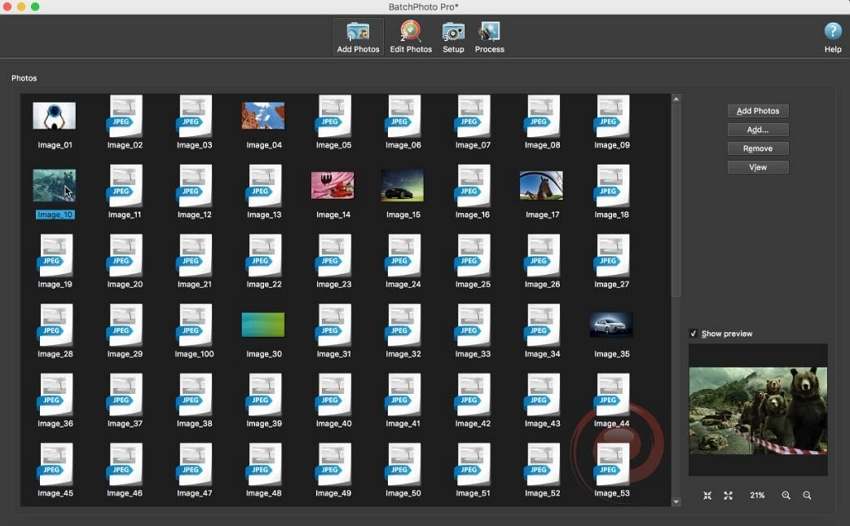
BatchPhoto Pro è un software per la modifica di foto in batch su macOS. Oltre a supportare un gran numero di formati di documenti, tra cui NEF, JPG, GIF, TIF, PNG e PDF, il programma può anche eseguire operazioni come ritaglio, rotazione, capovolgimento, ecc. Se la modifica di un gran numero di file non è necessaria, BatchPhoto può modificarne uno alla volta, se si preferisce avere un maggiore controllo. Le modifiche che si intendono apportare possono sempre essere visualizzate in anteprima prima di fare clic su applica.
Ci vuole una sola operazione affinché BatchPhoto possa facilmente convertire, ridimensionare, filigranare, annotare, lucidare, applicare effetti così come rinominare centinaia di foto. Senza dover migliorare e regolare le immagini singolarmente, BatchPhoto consente di selezionare un gruppo di immagini, definire una serie di modifiche e applicarle in un'unica operazione!
Vantaggi
Converte rapidamente e facilmente i file NEF, CR2, JPG, PNG, GIF o ICO.
È molto versatile nei formati di ingresso e di uscita.
Si può sostituire qualsiasi colore dell'immagine con un altro colore o con il canale alfa.
Si può tagliare una sezione rettangolare da più immagini contemporaneamente.
Le opzioni di rinominazione dei file sono configurabili.
L'utilizzo di profili predefiniti o personalizzati consente di migliorare la produttività.
Svantaggi
L'interfaccia utente non è né attraente né intuitiva.
Di tanto in tanto, alcune delle funzioni di impaginazione automatica sembrano presentare dei bug.
5. XnConvert
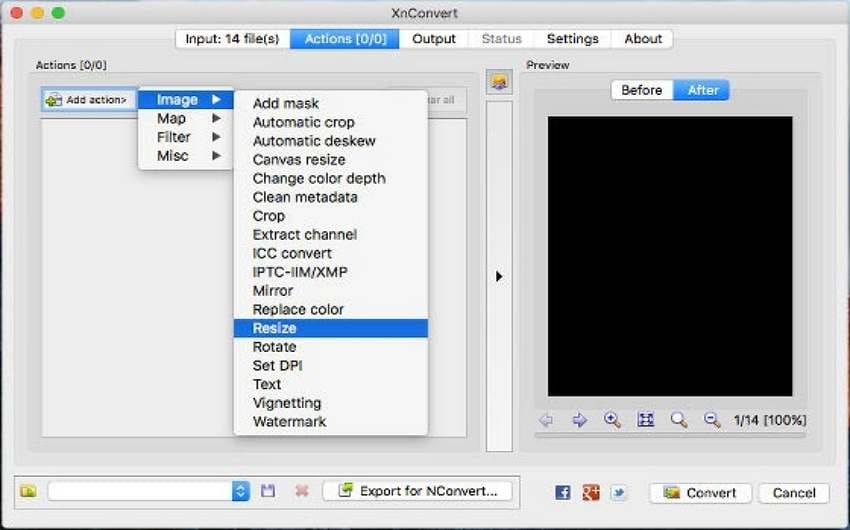
XnConvert è un convertitore di immagini in batch multipiattaforma, che è veloce, potente e gratuito. Il suo utilizzo comporta la possibilità di automatizzare la modifica delle collezioni di foto, cioè si possono facilmente ruotare, convertire e comprimere le immagini e le foto, nonché eseguire oltre 80 azioni come il ridimensionamento, il ritaglio, la regolazione del colore e il filtraggio. Sono supportati tutti i formati di immagine e grafica più diffusi - JPEG, TIFF, PNG, GIF, WebP, PSD, Camera RAW, HEIC, PDF, DNG, CR2. Le preimpostazioni possono essere salvate e riutilizzate per future conversioni di immagini in batch.
Vantaggi
I risultati ottenuti con XnConvert sono sempre ottimi. Offrono inoltre un'assistenza amichevole e reattiva.
Modalità di ridimensionamento delle foto: Allungare, Adattare, Adattare sopra.
Risoluzioni predefinite per le foto più diffuse.
Fornisce una risoluzione dell'immagine personalizzata
Svantaggi
Qualche volta si blocca e ci sono alcuni bug durante l'edizione.
Parte 4. Come convertire i file NEF/TIF in JPG su Mac utilizzando Wondershare UniConverter
I passi semplici che seguono permettono di convertire i NEF in JPG su macOS.
Passo 1 Avviare il Convertitore di immagini UniConverter su Mac.
Wondershare UniConverter deve essere scaricato e installato su macOS. Selezionare la scheda Casella degli strumenti sul lato sinistro del menu, quindi l'opzione Convertitore di immagini.
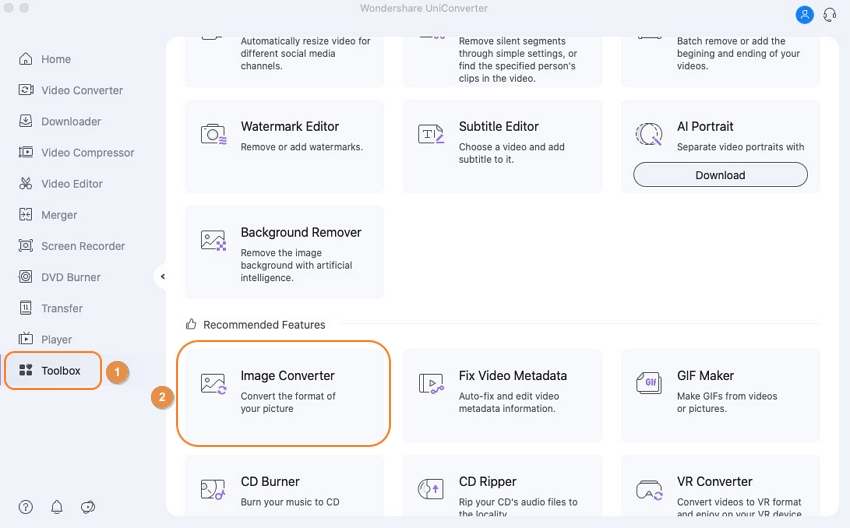
Passo 2Importare il file NEF.
Successivamente, i file NEF - RAW devono essere caricati in Wondershare UniConverter facendo clic sul pulsante Aggiungi/+.
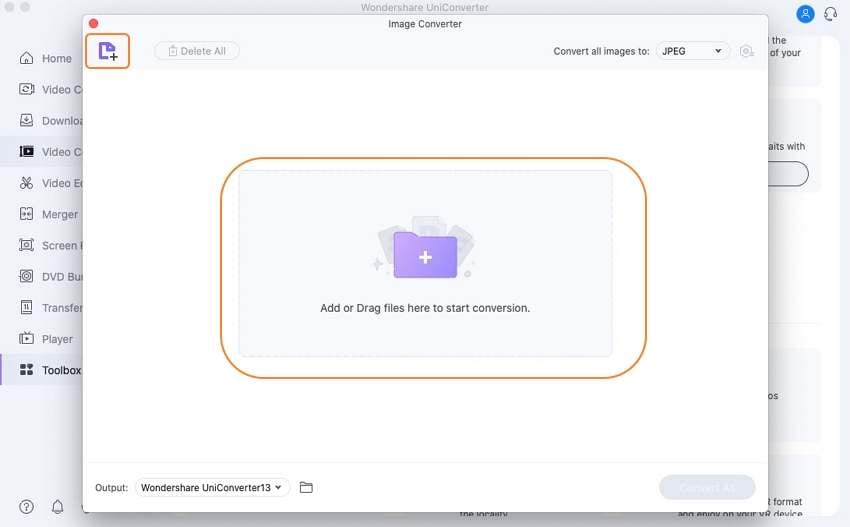
Passo 3Convertire il file NEF in formato JPG.
Una volta che i file NEF sono stati caricati, bisogna accedere a Impostazioni per scegliere JPEG come formato di uscita e la posizione per il file JPEG finale. Quindi cliccare su
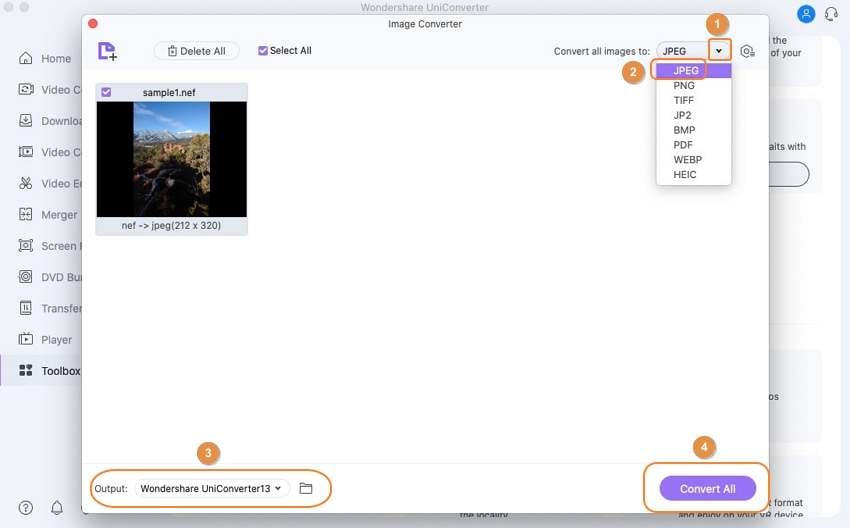
Prova subito Wondershare UniConverter!
Oltre 3.591.664 persone l'hanno scaricato in modo da provare le funzioni avanzate.
Conclusione
Questi sono quindi i migliori programmi per convertire NEF in JPG con Mac. Sei libero di sceglierne uno qualsiasi, ma quando si tratta di convertire i file raw in formato jpg, quello che ti consigliamo è Wondershare UniConverter, non solo perché è uno dei migliori strumenti attualmente disponibili, ma anche perché è facile da usare. Si tratta di un software semplicissimo a cui si può accedere rapidamente dal menu del tasto destro del mouse ed eseguire facilmente la conversione da NEF a JPG.
* Per alcuni dei formati di codec sopra indicati potrebbe essere necessario il supporto del sistema.
 Converti in batch MOV in MP4, AVI, 3GP, WAV e viceversa facilmente.
Converti in batch MOV in MP4, AVI, 3GP, WAV e viceversa facilmente. 


